V tejto príručke vysvetlím, ako povoliť službu v systéme Linux pomocou príkazu systemctl a ako ju zakázať.
Čo znamená povolenie služby?
Povolenie služby je iná funkcia ako spustenie služby. Príkaz systemctl start iba spustí službu a ponechá ju povolenú, kým sa pred zavedením manuálne nezastaví alebo kým sa systém nereštartuje. Na druhej strane povolenie služby znamená, že služba sa spustí pri zavádzaní systému.
Keď je povolené, služba vytvorí symbolický odkaz v cieľovom adresári , zabezpečiť, aby bola služba povolená pri zavádzaní systému. Cieľ je špecifikovaný v [Inštalácia] oddielu servisného spisu s WantedBy smernice.
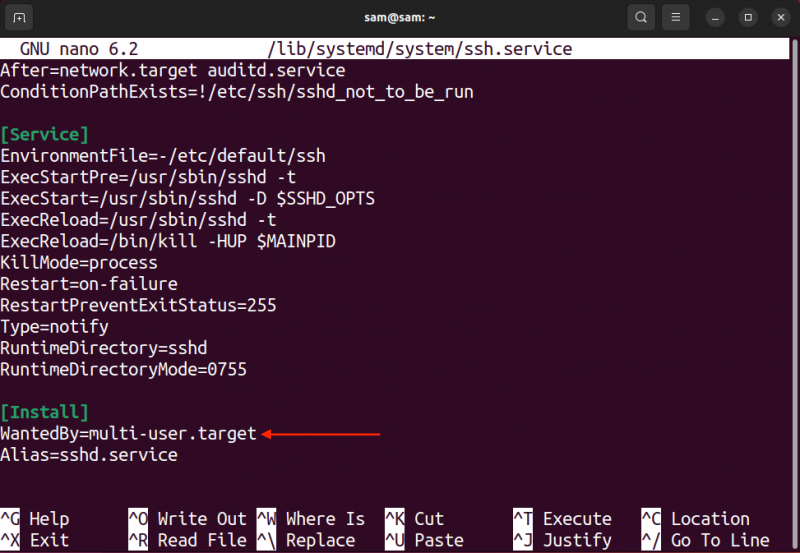
Na obrázku vyššie je cieľ viacužívateľský.cieľ ktorý označuje úroveň chodu systému. Multi-user.target znamená, že služba bude povolená, keď systém dosiahne stav poskytovania negrafických relácií pre viacerých používateľov.
Ako povoliť službu v systéme Linux
Pred povolením služby najprv skontrolujte, či už nie je povolená alebo zakázaná pomocou je-povoliť d možnosť s systemctl.
sudo systemctl je povolený [ Názov služby ]Ak chcete povoliť spustenie jednej alebo viacerých služieb pri zavádzaní, použite systemctl príkaz s povoliť možnosť.
sudo systemctl povoliť [ Názov služby ]
Vo vyššie uvedených príkazoch nahraďte [názov služby] s názvom služby alebo cestou služby.
Napríklad, ak chcete povoliť službu SSH.
sudo systemctl povoliť ssh.service 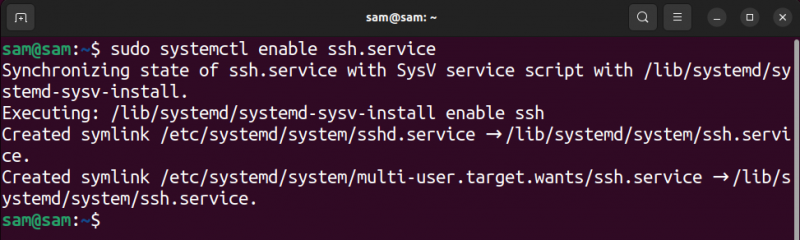
Pri povolení vytvorí a viacužívateľské.ciele.chce adresár v /etc/systemd/system ktorý obsahuje symbolický odkaz na súbor služby.
Povolenie služby pomocou príkazu systemctl enable službu neaktivuje. Ak chcete povoliť službu a okamžite ju spustiť, použite povoliť a – teraz možnosti.
sudo systemctl povoliť --teraz [ Názov služby ]Ako znova povoliť službu v systéme Linux
Opätovné aktivovanie služby znamená najprv deaktiváciu služby a jej opätovné povolenie. Odstráni symbolické odkazy služby a znova ich vytvorí.
sudo systemctl znova povoliť [ Názov služby ]Pomocou vyššie uvedeného príkazu znova povoľme službu SSH.
sudo systemctl znova povoliť službu ssh 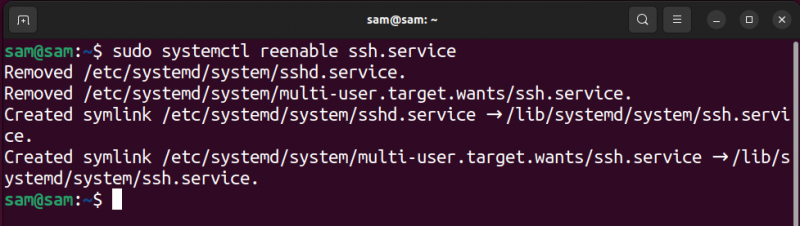
Ako je možné vidieť vo výstupe, symbolicky prepojené súbory z /etc/systemd/system adresár sa najskôr odstráni a potom sa vytvorí znova. Nespustí ani nezastaví službu; služba zostane v pôvodnom stave.
Všimnite si, že opätovná aktivácia berie iba názvy služieb a neprijíma cesty.
Ako zakázať službu v systéme Linux
Použite systemctl s zakázať možnosť deaktivácie jednej alebo viacerých služieb.
sudo systemctl zakázať [ Názov služby ]Nepreberá cestu k súboru služby.
Zakážme napríklad službu ssh.
sudo systemctl vypnúť ssh.service 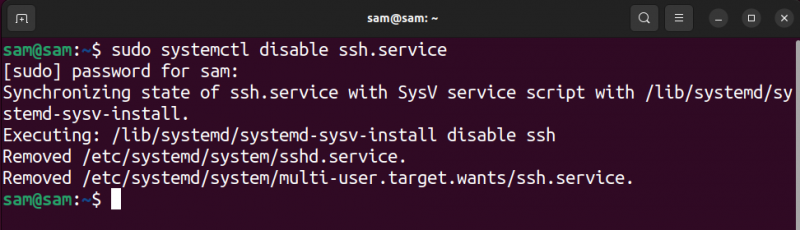
Vypnutím služby sa služba nezastaví, pretože bude naďalej bežať, pokiaľ ju nezastavíte manuálne alebo nereštartujete systém.
Ak chcete službu okamžite vypnúť a zastaviť, použite – teraz možnosť s systemctl.
sudo systemctl zakázať --teraz [ Názov služby ]Záver
Ak chcete službu povoliť pri zavádzaní systému, použije sa príkaz systemctl s voľbou enable. Vyžaduje jeden alebo viac názvov alebo ciest služby/jednotky. V tutoriále som sa zaoberal tým, ako povoliť službu a ako znova povoliť službu. Okrem toho som bral do úvahy aj spomenutie vypnutia servisných príkazov. Ak sa chcete dozvedieť viac o nástroji príkazového riadka systemctl, použite súbor man systemctl príkaz.